不少人知道在 Windows 上有各种加密软件可以下载,密码学让我们第一次和大组织大机器平起平坐。
比如说业界的AES加密目前来讲还是很安全的,在 Windows上你可能还需要使用一些第三方的软件来实现——比如最简单的rar软件也能实现基本的加密。但在我大 OS X 上,你完全可以使用自带的磁盘管理软件来实现加密。
磁盘管理器
使用 Spotlight 来快速定位磁盘工具:
在菜单栏依次点击 文件 → 新建映像 → 空白映像... ,或者直接按快捷键: CMD + N
配置
在弹出的对话框里设定映像的名字,然后配置如图:
- 对于格式,我们就用默认;
- 大小默认是 100MB ,你把它写的大一些,以便可以放入更多的数据;
- 加密默认是空,我们来创建256位的AES加密——这是它所能支持的最高等级了;
- 映像格式选择稀疏捆绑磁盘映像,它允许映像实际大小根据内容变化而且对 TimeMachine 友好。
看到了吗?稀疏捆绑磁盘映像,这就是哥的秘方~多少教程,只说要创建映像却选成了dmg~啊哈哈哈!
使用
生成的映像会自动挂载,你这时候就可以安心地把文件拖入里边,它会在推出的时候自动加密内容!
另外,这个没有后悔药,所以请一定要记好你的密码,一旦记错、忘记……谁也没辙,哈哈。
哥的毛片以前就用这个加密,后来……我再也不加密了?我会乱说?
本文由 落格博客 原创撰写:落格博客 » 如何在 OS X 上使用 “加密文件夹”
转载请保留出处和原文链接:https://www.logcg.com/archives/1328.html
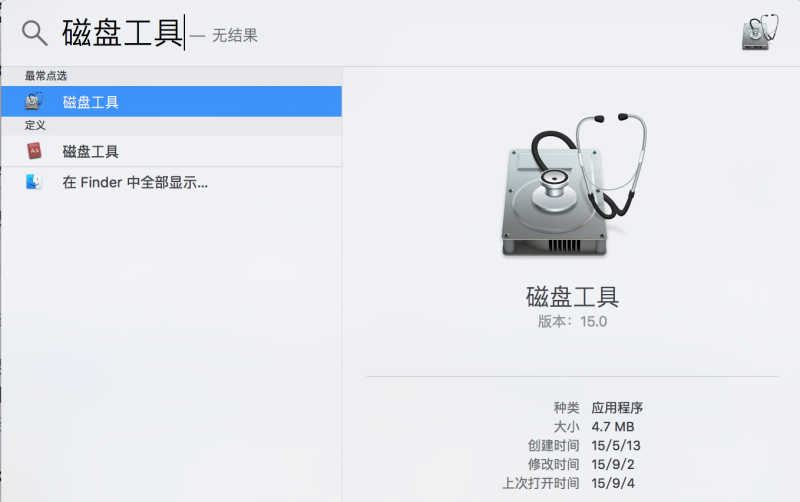

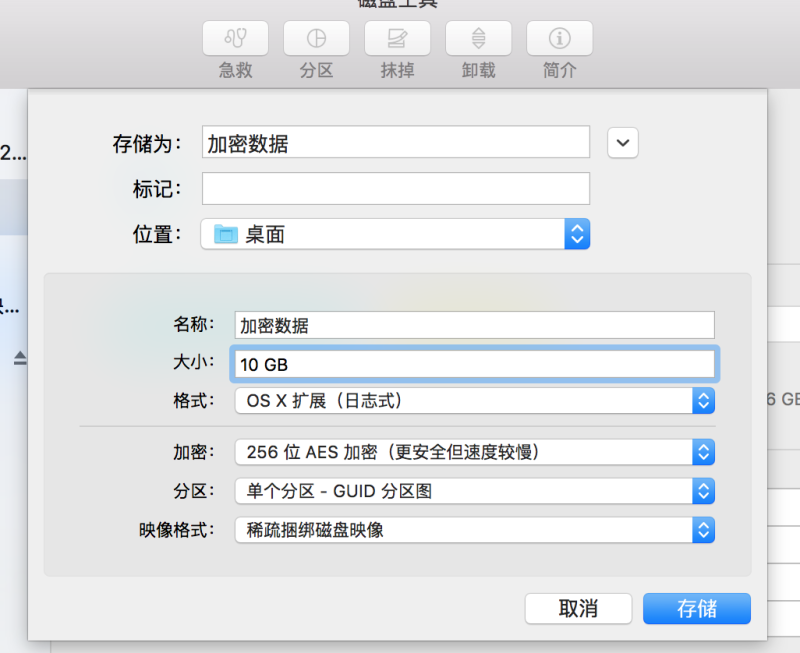
这功能挺不错的,比把很多人弄得晕头转向的东西好了太多
正所谓“自带的才是最好的”XD